新着記事

フィリピン クオータビザ詐欺の被害拡大か
法外な手数料を搾取した挙句に放置 フィリピンのクオータビザや不動産を斡旋している業者に高額な手数料を支払ったにも拘らず、数年間も放置されているケースが多発している模様で、ある被害者グループが近くフィリピンの裁判所に損害賠償請求の訴訟を起こす…
2025.07.17

モバイルレジェンドのアカウントをリセットする方法2025年度版
人気のスマホゲーム「モバイルレジェンドBangBang」のアカウントをスマホから消去したり、ゲームデータをリセットしてはじめからやり直したいことがありますが、ゲーム内のアカウント設定からアカウントを消去しようにもエラーや警告が出て先に進まな…
2025.06.25

東京通信大学・TOU・実際に受講した感想とヒント
東京通信大学(TOU)は、いっさいスクーリングが必要ない大学として、また学費が他の大学に比べて相当に安価な素晴らしい大学です。この大学の概要の説明、講座を受講するためのヒントや難易度の低い授業、役に立つツール、ウエブサイトなどの情報をすべてまとめました。
2025.06.24

小学校低学年のこどもに教える掛け算
掛け算:発見いっぱいの知的アスレチック 海外に住んだりすると、子どもの勉強を親が直接教えなければならない場面が一気に増えます。しかし実際には、親が算数の根本をよく知らないまま「これくらい簡単でしょ?」と単純な計算を繰り返させたり、計算ドリル…
2025.06.19

人工知能の基礎:パーセプトロン
人工知能の理解をする第1段階は「パーセプトロン」です。パーセプトロンとは、人工知能や機械学習の基礎となる「人工ニューロン」のモデルの一つです。 簡単にいうと、「パーセプトロン=人間の脳の中にある脳細胞(ニューロン)の働きを、すごく簡単な式で…
2025.06.19
人気記事

Dead Rising 1 デッドライジング 1 攻略メモ
42342 views
2023.02.252024.12.19

Windows用Matrix風スクリーンセーバー
12888 views
2021.03.032024.12.18

フィリピン航空のmyPAL Playerを使いこなそう!
11495 views
2024.01.10

【Windows10】ホテルのWiFi接続時にWiFiのログイン画面が出ない場合の対処方法
11453 views
2021.02.242021.02.25
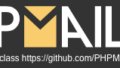
PHPMailer導入とトラブル対策
9808 views
2022.04.282023.03.07
投稿メディア紹介
Youtube動画
東京通信大学

東京通信大学・TOU・実際に受講した感想とヒント
東京通信大学(TOU)は、いっさいスクーリングが必要ない大学として、また学費が他の大学に比べて相当に安価な素晴らしい大学です。この大学の概要の説明、講座を受講するためのヒントや難易度の低い授業、役に立つツール、ウエブサイトなどの情報をすべてまとめました。
2025.06.24

2024年東京通信大学TOU-4年1学期の感想
2025年:4年1学期開始前 2025年:4年生1学期。4年になると「指定演習」という16回の授業で2単位もらえる授業を履修します。これには「情報社会デザイン演習、人工知能演習、社会調査演習、ITの社会的責任及び演習、経営学演習、経営戦略論…
2025.06.19

東京通信大学TOU 神授業・良授業まとめ2025
2025年版最新。 東京通信大学を実際に受講してみて単位が取りやすかった授業、ためになった授業を取り上げていきます。卒業要件を満たさなければならない 3年の4学期を迎えるにあたって、残すところ24単位となり、そろそろ卒業要件を満たしているか…
2025.03.29

データ構造とアルゴリズム
二分探索木 二分探索木は木のような生え方をしたデータの記録方法で、単純なルールしかないので理解しやすいです。二分探索木のルール1.1つの節(分岐)は最大で2つの足を持つ。2.一番上の節は「根」と呼ばれる3.節の数より小さい数は左の足へ行く4…
2025.03.06

2024年東京通信大学TOU-3年4学期の感想
2024:3年4学期開始前 2024:3年生4学期。今期は海外の仕事を無くした(つもり)なので、多くの科目を履修して、また仕事が忙しくなりそうな4年1学期に最小の履修数で乗り切れるようにがんばりたい。とくに名前にⅡやBのつく科目(1学期と3…
2025.03.06
テクニカル

人工知能の基礎:パーセプトロン
人工知能の理解をする第1段階は「パーセプトロン」です。パーセプトロンとは、人工知能や機械学習の基礎となる「人工ニューロン」のモデルの一つです。 簡単にいうと、「パーセプトロン=人間の脳の中にある脳細胞(ニューロン)の働きを、すごく簡単な式で…
2025.06.19

Pythonヒント: コマンドライン引数の便利ライブラリ
Pythonにはコマンドラインオプションを便利に利用するライブラリがあります。CLIツールを作る歳などに活用すると便利です。このライブラリはPythonの標準なので何もインストールする必要はありません。プログラム例import argpar…
2025.05.212025.05.29

Pythonのヒント:パスワードを隠す
PHPやPythonなどのスクリプト言語で、パスワードなどの情報をプログラムソースコード内にハードコードするのはセキュリティの観点からよくありません。パスワードなどを簡単に隠蔽するには様々な方法がありますが、PHPと共有できる方法などが便利…
2025.05.212025.05.22

GMailを大量に削除する方法
Web版のGmailはメールを一括して削除するときに最大でも1回につき100件までしか削除できません。そこでGmailのAPIを使って大量のメールを一括削除するPythonスクリプトを作りました。前準備Pythonの準備 まずは前準備として…
2025.05.082025.05.14

🚀 Linuxディストロ比較表(GUI有無・新旧別)
🖋 はじめに 古いパソコンをなんとか再活用できないか…そう思ったとき、頼りになるのがLinuxです。しかし、Linuxにはたくさんの種類(ディストリビューション=略してディストロ)があり、「どれを選べばいいのか?」と迷ってしまうことも…。 …
2025.04.29
フィリピンなんでも記事

フィリピン クオータビザ詐欺の被害拡大か
法外な手数料を搾取した挙句に放置 フィリピンのクオータビザや不動産を斡旋している業者に高額な手数料を支払ったにも拘らず、数年間も放置されているケースが多発している模様で、ある被害者グループが近くフィリピンの裁判所に損害賠償請求の訴訟を起こす…
2025.07.17

アジアで月々5万円生活のウソ・フィリピン生活の本当の情報
アジアの発展途上国で月々5万円で生活できるなどと大ウソを垂れ流している悪いユーチューバーが跡を絶ちません。いまどき為替レートの弱すぎる円でそんな生活できるわけがありません。見つけた記事によれば、こういう動作配信者は高級リゾートに宿泊しながら…
2025.05.30

フィリピンの日本人経営コンサルのぼったくり国際結婚にダマされるな!
マニラの日本大使館前で国際結婚やビザの手続きに失敗して大使館から出てくる日本人に声をかける「一本釣り」と呼ばれる行為をしている怪しげな日本人を見たことがある人も多いかもしれません。これ、法外な値段をふっかけてくるぼったくりです。気をつけまし…
2025.05.172025.05.21

フィリピンの国際結婚やビザ手配ちょっと待って!(永久保存版)悪質な業者の見分け方
とんでもない目に遭わないように、業者に依頼を出す前に、もう一度よく調べましょう。日本人が日本人をカタにはめる国フィリピン。とくに国際結婚や永住ビザと遺族年金は「丸投げ」ですべて丁寧にやってくれるイメージがありますが、この分野は日本人が日本人…
2024.11.27

フィリピン・クオータビザが100万ペソ!?あなたそれ詐欺ですよ
あなた騙されてませんか? フィリピンでは、永住ビザの「クオータビザ」を取ってあげると言葉巧みに人を騙し、申請手数料がたったの18000ペソしかかからないクオータビザを100万ペソ(250万円以上!)なとどいうとんでもなく高額な「取得手数料」…
2024.11.27
特集記事

Windowsが不定期に再起動するKP41
Windowsが頻繁にブルースクリーンになったり、勝手に再起動してしまったりする「KP41問題」を克服したときの情報。Kernel Power イベント番号41とはWindowsにはイベントビューアというツールが用意されています。タスクバー…
2025.03.17

2024年東京通信大学TOU-3年4学期の感想
2024:3年4学期開始前 2024:3年生4学期。今期は海外の仕事を無くした(つもり)なので、多くの科目を履修して、また仕事が忙しくなりそうな4年1学期に最小の履修数で乗り切れるようにがんばりたい。とくに名前にⅡやBのつく科目(1学期と3…
2025.03.06

映画の感想2025&小ネタ
映画川っぺりムコリッタ★★★★★ 【ドラマ】面白い!【NetFlix】【日本語】松山ケンイチ主演 ムロツヨシも出演している良映画。登場人物全員が暗い過去を持っているけど良い人。人に騙されやすい人。いろいろ考えさせられる映画ではあるけどバッド…
2025.02.27

TOU3年次授業メモ
TOUの授業で説明が不十分でよくわからなかったところや詳しく知りたくて自分で調べた際の情報を残したメモです。なにかの参考になれば幸いです。サーバ構築演習知らないと損する裏技その1:コマンド画面をセーブ サーバ構築演習では、仮想環境の「Vir…
2025.01.102025.02.15

POE2 Path of Exile 2 社会人のための小ネタ&ヒント集
大盛況のPOE2(パス・オブ・エグザイル2)。主にウイッチでやっています。ウイッチに限らず小ネタやヒントを見つけ次第随時追加していきます。アセンダンシー・・・最初に思っていたこと↓ まず思ったのは、アセンダンシーを得てしまうと、以降なんか使…
2024.12.242025.03.03

Linuxサーバを楽に引っ越す際のヒント
今回は、Linuxサーバ内のウエブサイトをカンタンに引っ越すためのヒントです。巷でたくさん書かれているようなcertbotのめんどうな移行など必要なくなる方法なども・・・。Linuxは引っ越しを検討せざるを得ないLinuxのディストリビュー…
2024.12.06

google adsense で儲ける方法
2種類のAdsense Google Adsenseとは、ブログやWebサイトにGoogleが広告を表示して、その広告をユーザーがクリックしたりしたタイミングで収益が入る仕組みです。このGoogle Adsenseには大きく分けて2種類あり…
2024.11.30

フィリピンの国際結婚やビザ手配ちょっと待って!(永久保存版)悪質な業者の見分け方
とんでもない目に遭わないように、業者に依頼を出す前に、もう一度よく調べましょう。日本人が日本人をカタにはめる国フィリピン。とくに国際結婚や永住ビザと遺族年金は「丸投げ」ですべて丁寧にやってくれるイメージがありますが、この分野は日本人が日本人…
2024.11.27

フィリピン・クオータビザが100万ペソ!?あなたそれ詐欺ですよ
あなた騙されてませんか? フィリピンでは、永住ビザの「クオータビザ」を取ってあげると言葉巧みに人を騙し、申請手数料がたったの18000ペソしかかからないクオータビザを100万ペソ(250万円以上!)なとどいうとんでもなく高額な「取得手数料」…
2024.11.27

さくらのVPSのubuntuにLAMP環境をインストール
最初に今回使用したのはさくらいたーネットの「さくらのVPS」に2024年時点で最新のubuntuのバージョンを入れ、そこにLAMP環境とcertbotでSSLを設定する方法を解説します。管理者用の権限が必要なコマンドは sudo で実行して…
2024.09.132025.01.09

エレクトロハーモニクス
日本人にだけ読めない文字A B C D E F G H I J K L ⇩ ⇩ ⇩ ⇩ ⇩ ⇩ ⇩ ⇩ ⇩ ⇩ ⇩ ⇩ ム 乃 匸 ワ モ チ 彑 カ エ 丁 ケ レ M N O P Q R S T U V W X ⇩ ⇩ ⇩ ⇩ ⇩ ⇩ …
2024.05.20

STM32 Nucleo Boardで電子サイコロ
概要 STM32F103RBを使った電子サイコロです・・・。ChatGPTを駆使しながら・・・サイコロの目を表現するLED7個と圧電ブザーを鳴らすための合計8本のGPIO端子を使います。ユーザーボタンを押すとサイコロが回転し始め、回転が時間…
2024.04.152024.04.16

STM32 Nucleo BoardでGPIO
STM32 Nucleo Boardに内蔵されているLEDの他に、ユーザーが自由に定義できるピン(GPIOピン)を使ってLEDを光らせてみる実験です。前回のサンプルプログラムに若干の変更を加えて動作させるので、ユーザーボタンを押している間だ…
2024.04.152024.04.16

STM32 Nucleo BoardでLED点滅
概要STM32 Nucleo Boardには、はじめから内蔵のLEDを点滅させるサンプルプログラムが入っています。このボードには、ユーザーが利用できるLEDとプッシュボタンがついていますので、この最初から入っているサンプルプログラムを少しだ…
2024.04.142024.04.16

STM32F103でマイコン遊び
パソコンでUSB接続するだけでマイコンチップのソフトをC言語で書いて実行⇨デバッグまでできる開発キット「STM32 Nucleo Board STM32F103」というものを散歩のついでに寄った秋月電商さんで買ってきた。昔のマイクロチップ社…
2024.04.142024.04.16

ビアレッティでクレマができない場合の対応
ビアレッティ・ブリッカでクレマが全然出ない場合 ビアレッティ・ブリッカは、エスプレッソマシンで作るようなクレマが出来るというのが売り文句ですが、まったくクレマができないことがあります。クレマができない原因は豆 コーヒー豆は水で洗浄するウォッ…
2024.03.052024.04.02

月島の有名店「駄菓子屋」の予約方法!
現在、月島のもんじゃの名店「駄菓子屋」さんのネット予約は、グーグルマップからも食べログからもできませんが、実はネット予約する方法があるんです。今回はその方法を説明いたします!まずはパソコンでお店のサイトを表示画面右上の「ネット予約はこちら」…
2024.03.012024.04.02

2024年東京通信大学TOU-2年4学期の感想
2年4学期開始前 2年生4学期。 他学部からも受講が可能なものがあるというので、他学部の科目も受講するようにカリキュラムを組んでみた。今回は11科目。ネットの情報なども参考に履修登録。履修登録は将来の学期にも登録できるので、先に気になった授…
2024.02.182025.02.26

SNSや動画配信を使った収益化の概要
SNSの収益化とは前提知識 文字通り、SNSなどを通じて収入を得ることを収益化といいます。世間では、迷惑行為をしてでも閲覧数が伸びればそれで良いというようなとんでもない人も多いですが、そういう人の道に外れるようなことを一切せず、有名なユーチ…
2024.02.06

一番分かりやすい動画配信・ライブ配信の概要
動画配信というジャンルは大きく分けて①動画配信 と、②ライブ配信 の2つの種類があります。今回は、動画配信の種類や、動画の配信時にやってはいけないこと、やったほうが良いこと、などを含めて、動画の配信をするために必要な前提知識について説明をし…
2024.01.302024.02.01

これはイイ!時短スパイスカレー
時短スパイスカレー! 普段は玉ねぎを飴色になるまで炒めるためすごく時間がかかっていたスパイスカレー作りも、市販の飴色になるまで炒めた玉ねぎを買っておけばスーパー時短になります。クミンとマスタードシードは粉でなくつぶのまま買って、軽くつぶして…
2024.01.202024.02.01

海外渡航用ワクチン接種登録サイト情報と入国手順メモ
日本帰国時に必要な書類パスポート3回以上のワクチン接種証明書VisitJapanWeb(FastPass)への登録税関申告書の記入来日時に必要な書類:外国人パスポート3回以上のワクチン接種証明書有効なビザ帰国用航空券(永住者以外)Visit…
2022.12.222023.02.25
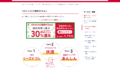
ドコモ携帯が海外でネット接続できなくなるトラブル・パケットパック海外オプション
ドコモには海外でネットを使うには、2つの種類のオプションがあって、1つは「海外パケ・ホーダイ」というものと、もう1つは今回取り上げる「パケットパック海外オプション」というものです。 海外パケ・ホーダイは、1日最大2980円で使える(24.4…
2022.12.142023.02.25

星空を撮影する方法
星雲の写真をきれいに撮る方法Ⅰ★必要な機材は?レンズが交換できるカメラ筆者はNikonD800Eを使用f値が1.4以下の明るいレンズ筆者はAF-S NIKKOR 24mm f.14 を使用リモートレリーズ筆者はニコン純正の「リモートコードM…
2022.10.222023.02.25

激辛研究所(東京編)
このページは、辛い食べ物や辛い食べ物を提供している飲食店などを筆者が実際に食べてレベル分けをする目的のサイトです。デスソースの部 辛い調味料の代名詞のようなデスソースですが、巷のメディアで芸人さんが食べて絶叫しているこのソース。本当にそんな…
2022.10.192023.02.25

Windows用Matrix風スクリーンセーバー
今回は、Windows10,8.1,8上で動作するMatrix風スクリーンセーバーのご紹介です。本スクリーンセーバーの概要映画Matrixの文字が流れる画面をイメージした「Matrix風」スクリーンセーバーです。あまりシステムに負担を掛けな…
2021.03.032024.12.18

最強の海外旅行・海外出張グッズ
海外で困らないための出張・旅行グッズ 今回は、海外に出張することになった場合などに便利なグッズを紹介したいと思います。実は絶対必要・マウスパッド海外でホテルなどに滞在すると意外と困るのがパソコンを使う机です。ホテルの机はかなりの頻度でガラス…
2021.02.282024.12.17

吉野家、大人の牛丼の食べ方
日本に帰ったら吉野家に駆け込む(笑) 今回は、大人が一人で吉野家において夜食してしまうときにおすすめな食べ方(笑)のご紹介です。いや、こんなこと毎晩やってたら爆太り、数値爆上がりで、絶対よくないんですが…笑…やめられないです…。夜12時まで…
2021.02.282024.12.18
